09月22日, 2014 197次
想办法加到我好友就可以了
对于Excel的新手,我们建议先从扫盲做起。首先需要买一本Excel的入门教程,或者参加一下正规的电脑学校的初级班。在这个过程里面,学习者需要大致了解到Excel的基本操作方法和常用功能,诸如输入数据,查找替换,设置单元格格式,排序、汇总、筛选和保存工作簿。如果学习者有其他的应用软件使用经验,特别是其他Office组件的使用经验,这个过程会很快。 本回答由网友推荐
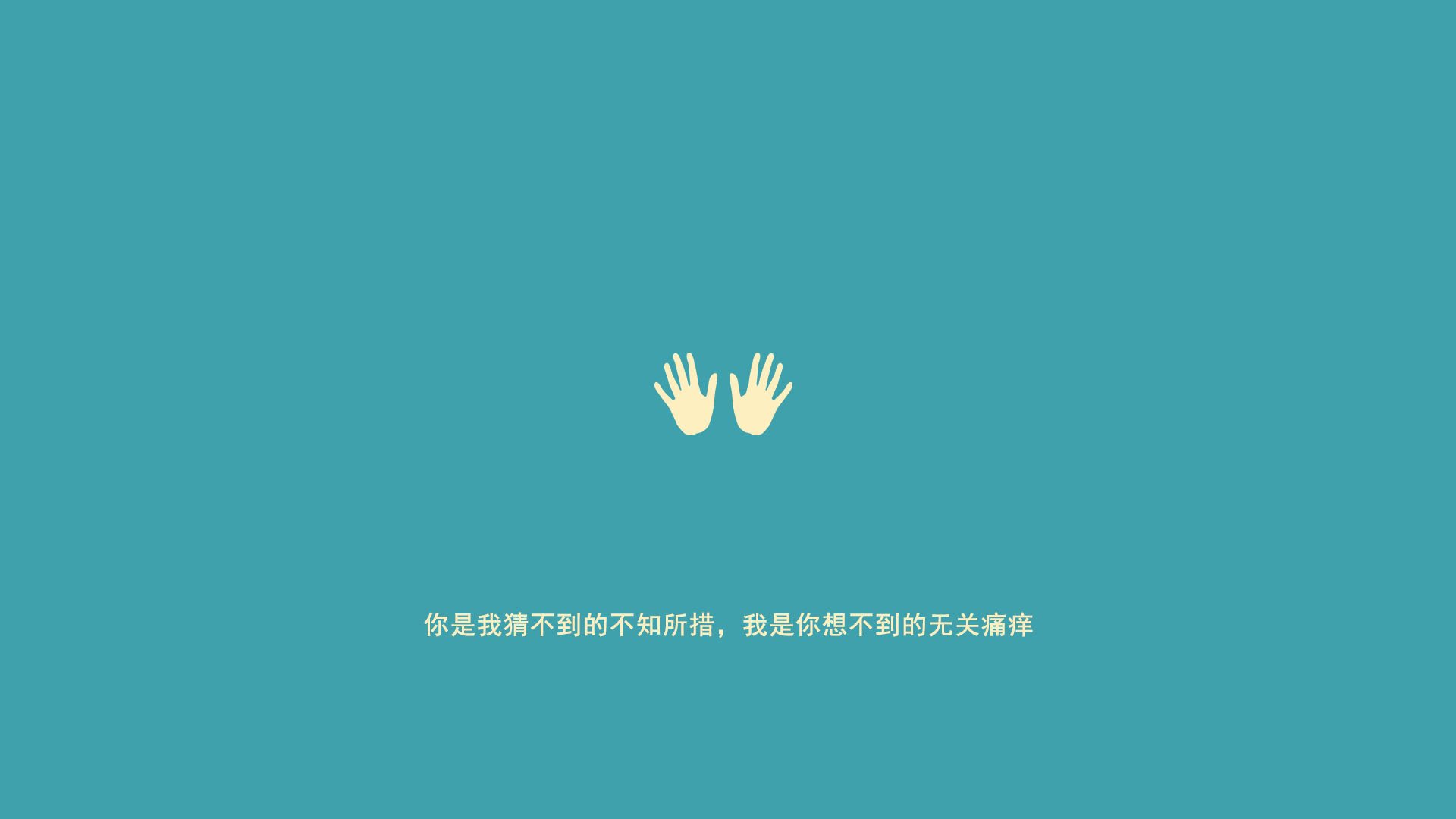
ExcelHome - 全球领先的Excel门户,Office视频教程培训中心 http://www.excelhome.net/到这里看视频吧 视频有详细的讲解! 本回答由提问者推荐
http://www.waterpub.com.cn/softdown/index-1.asp 中国水利水电出版社的里面 有 许多 自己挑选已合适的 本回答由提问者推荐

百度文库就不少啊
Excel里有自带的函数帮助指导,我发现好多人都不喜欢看帮助指导,其实自己一步一步看着帮助慢慢消化,一点一点总结,时间长了会懂的,自学成才嘛,做一个好的PPT的话需要自己一点一点实践的,以后多交流些会做的越好看的。 本回答由提问者推荐
这是我们老师的珍藏版 发给你 希望对你有所帮助 《EXCEL中的函数》说课稿 我说课的题目是《EXCEL中的函数》,下面我就从教材、教法、学法、教学过程、任务的布置以及自己的体会等六方面加以说明。 一、说教材 (一)教材分析 本节课的内容是EXCEL中的函数,涉及到了函数输入的三种方法,要求学生能够通过本节课的学习,熟练使用函数进行数据的统计与分析。前一节课所讲的是在EXCEL中建立工作表,因此,本节课的内容与之前的内容也是密不可分的。另一方面,对于整个EXCEL的数据处理而言,它又是一个基础。在实际生活当中有很多运算都可以通过EXCEL的函数来解决,实用性很强。 (二)教学目标 1、知识目标: 理解EXCEL中函数的概念 2、能力目标: 使学生能掌握函数输入的三种基本方法,并能熟练运用函数来进行数据的统计与分析 。 3、情感目标: 让学生亲身体验EXCEL强大的函数运算功能,通过系统的学习,培养学生科学、严谨的求学态度,和不断探究新知识的欲望。 (三)教学重点与难点 根据大纲,依据本节课的教学目标,确定本节课的教学重点、难点为: 1、菜单输入函数 2、直接输入函数 3、公式选项板输入函数 二、说教法 1、任务驱动法: 以完成一张厦门大学第40届学生田径运动会的学生团体总分表为本节课的主要任务,通过三种不同函数输入方法的应用来计算表中的数据。让学生对大学生活有初步的了解,激发他们的学习兴趣。 2、演示讲解法: 在讲解函数的三种输入方法的时候,通过教师机的广播操作,给学生一边演示操作,一边讲解,使学生掌握函数的输入方法。 3、讲练结合法: 教师每讲一种函数输入方法,就邀请一位同学进行演示操作,并让其他同学注意观察他是否有操作不正确的地方,使学生能够将新学到的知识进行再次的巩固。 4、归纳总结法: 讲完三种函数输入方法以后,总结归纳一下三种方法之间的异同,有助于学生在以后运用过程中选择更加合适的方法来进行计算。 三、说学法 1、对比、分析法: 通过对比、分析,观察三种不同函数输入方法间的差异,便于更好的掌握和运用。 2、练习法: 通过个多课堂练习题的操作,培养学生实际操作能力和应用能力。 这样,在整个教学过程中,学生不但掌握了所学知识,也掌握了一定的学习方法,培养了学生合作学习的能力,有助于养成良好的学习习惯。 四、说教学过程 课前准备工作:把课堂练习文件分发到每台学生机上。 1、打开厦门大学第40届学生田径运动会学生团体总分表引入。(3分钟) 2、讲解运用菜单输入函数的方法,并邀请一位学生演示操作。(8分钟) 3、讲解直接输入函数的方法,并邀请一位学生演示操作。(8分钟) 4、讲解用公式选项板输入函数,并邀请一位学生演示操作。(8分钟) 5、学生课堂练习,有不懂的地方教师及时进行辅导。(15分钟) 6、总结归纳本节课内容。(3分钟) 具体教学过程: 一、复习导入 上节课我们学习了Excel中公式的使用,但对于计算量较大的情况,或者是要进行比较复杂的计算时,比如说求数学中的三角函数等,公式输入的方法就会变得过于繁琐,这个时候Excel就提供了专门的函数计算的方法。 二、讲授新课 首先,我们先来看一张表格。这是一张厦门大学第40届运动会的学生团体总分表。 表格里罗列出了各学院本科生组和研究生组的运动会成绩,而其中的“团体总分”,“学院平均分”,“各项最高分”,“各项最低分”,“各项总分”,“理科学院总分”,“文科学院总分”还没有填写,需要我和大家一起运用EXCEL中的函数来完成。 那下面我们就先来完成“团体总分”这一列。要求团体总分的话,最简便的方法是什么呢?对了,就是我们上节课讲到过的“自动求和”按钮,我们可以先把各个学院本科生组和研究生组的成绩跟团体总分这一列的空格一起选中,然后点击工具栏上的自动求和按钮就求好了。 求完了团体总分以后,我们看到这张表格中还有另外一栏也是用来求总分的,那就是“各项总分”这一栏。可是这一栏跟我们刚刚求的团体总分一栏的情况有所不同,它不是和各个学院成绩连在一起的,而是分开两块地方的,那我们就不能使用自动求和按钮了,接下来我们就来看看如何运用函数来求这一栏。 1、运用菜单输入函数。 1) 选中C19这个要储存计算结果的单元格。 2) 点击工具栏中的“粘贴函数”按钮,如果在工具栏中找不到,我们可以在菜单中选择“插入”——“函数”。 3) 这时就会跳出“粘贴函数”的对话框,对话框中有两块内容,上面一块是函数分类,下面是每类函数中的各个函数,当我们选择一个函数的时候,下面就会出现对应函数的功能。如果某些函数我们不认识的时候,就可以看一下说明。 4) 我们常用的函数有“SUM”,“AVERAGE”,“MAX”,“MIN”这四个,分别是用来计算总和、平均值、最大值和最小值的。现在我们先来用“SUM”这个函数求一下“各项总和”。选中“SUM”,然后点击确定。 5) 这时编辑栏中出现了“SUM”这个函数,让学生观察编辑栏中的函数格式。 提问:数学中的函数是怎么样的格式? 这个求和函数分成2个部分,前面是函数名,括号中的是函数参数,也就是我们要计算的区域。 6) 选择好函数以后,编辑栏的下方出现一个对话框,这个对话框是用来选择要进行计算的区域的,但是现在它把我们要选择的区域给遮住了,我们可以把它拖动到其他地方,或者我们也可以按一下这个“折叠按钮”,让这个对话框收起来。当我们选择好计算区域以后也可以再次点击这个折叠按钮,让对话框再打开。 7) 下面我们开始选择要计算的区域。我们现在要求的是各项的总和,那我们就先选中C4:C15这块连续的区域。 提问学生:1、区域的选择方法?(连续区域,不连续区域)。点住鼠标直接进行拖拉选择连续区域,按住Ctrl键选择不连续区域。2、连续区域和不连续区域的命名方法?C6:D6;C6,D6。 8) 选择好计算区域以后,点击确定。这样我们就可以看到计算结果保存在C19单元格中了。 9) 最后,我们就可以运用自动填充句柄将其他几项总和也填充好。 2、直接输入函数 下面我们再来看看“学院平均分”这一列。这里我们采用另一种方法来运用函数——直接输入函数法。 刚才我们已经学习过了Excel中函数的表示方法,那我们现在就可以直接输入函数来求这一列学院平均分了。 1) 先选中F4这个要保存计算结果的单元格。 2) 在输入函数之前也同样要给电脑一个信号,让它了解我要输入函数了,这个信号和公式输入的信号是一样的,同样是“=”。然后我们再继续输入函数:AVERAGE(C4:D4),输入结束以后按回车键。 3) 这样计算结果就出现在F4中了。 4) 接下去我们的工作就是轻松填充一下下面的空格。 3、用公式选项板输入函数 下面我们来求“各项最高分”。 1)先选中欲存放计算结果的单元格C17。 2)同样给出一个要插入函数的信号“=”键。 3)这时我们会看到原来的名称框变成了函数名,旁边有一个下拉箭头,我们也可以从中选择一些常用的函数来进行你需要的计算,如果一下子找不到的话也可以去其他函数中去找。现在我们要求的是最高分,所以我们可以选择MAX函数。 4)选择好了函数以后,接下去的步骤就和前面将过的菜单输入函数一样了,选中要进行计算的区域C4:C15,点击确定。 5)计算结果就出现在C17中了,用自动填充句柄填充完其他空格。 请一位学生上来操作演示如何求“各项最低分”。 (注意:由于MIN函数不能直接在常用函数中找到,所以在学生操作的过程中要提醒到“全部”下去寻找,并集体讲解寻找MIN函数的方法。) 4、 下面我们来看最后两项“理科学院总分”和“文科学院总分”的计算。表格中,已经告诉了我们哪些学院是理科的,哪些是文科的。我们可以看到现在我们要计算的数据是放在不连续的单元格中的,这个时候要怎么样计算呢? 1)先选中C20这个单元格用来保存计算结果。 2)让学生选择一种函数计算方法,根据学生说的方法来进行操作。 3)操作过程中给学生讲解不连续区域数据的计算方法,主要强调不连续区域的选择方法:按住Ctrl键来进行不连续区域的选择。 让一位学生来演示“文科学院总分”的计算。 五、说任务的布置 六、说自己的体会 上过三节课以后,在课堂上已基本消除了紧张感,不会再有不知如何继续的感觉。 在上这节课的过程中,由于本节课的内容比较少,只有涉及到函数这一块内容,因此讲课的时候也能条理清楚些,不至于太杂乱无章。 本节课由一张厦门大学第40届学生田径运动会的成绩表作为一个任务引入,由求表中的“学院平均分”、“团体总分”、“各组最高分”、“各组最低分”、“理科学院总分”、“文科学院总分”这几项来引出函数的计算。讲了菜单输入函数、直接输入函数、公式选项板输入函数这三种方法。 虽然本节课内容不多,却是Excel中的一块重点内容,很多地方需要跟学生进行强调,让学生能更好的理解和掌握。 讲课过程中未给学生演示求最小值的函数Min的位置在哪里,以至于很多学生在练习过程中找不到Min函数,于是我就一边给学生讲解,一边让他们自己去所有函数中找,但还是有一小部分学生找不到。 本回答被网友采纳
可以在网上查,也可以自己合理的定做一个资料